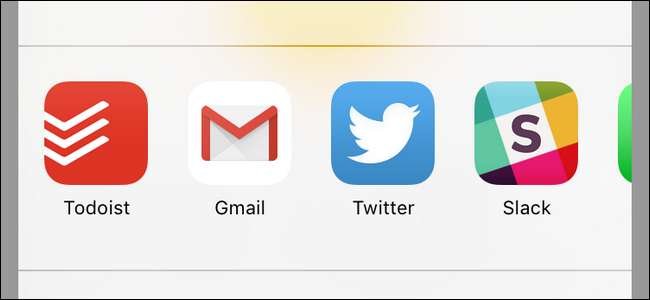
Delningssystemet i iOS är en av de mer förbisedda funktionerna, och inom den funktionen är möjligheten att anpassa delningssystemets alternativ ännu mer förbises. Läs vidare när vi visar dig hur du justerar delningssystemet för att passa dina behov.
Varför vill jag göra det här?
Share-systemet i iOS låter dig skicka något från det program du använder för närvarande till ett annat program. Överallt där du ser den lilla arkikonen med en pil som sträcker sig ut ur den kan du anropa delningen, eller som det tekniskt kallas "delark", systemet. Detta är det system du använder för att skicka en länk till en vän via e-post, göra ett dokument till en påminnelse eller anteckning, och så vidare.
RELATERAD: Så här använder du Spotlight-sökning på din iPhone eller iPad
Historiskt var delningssystemet ganska begränsat. Du kunde bara skicka information från applikationer till iOS-appar som Mail, Notes, Påminnelser och så vidare. Med lanseringen av iOS 8 gjorde Apple dock aktiesystemet utbyggbart och plötsligt blev det möjligt att skicka samma saker (webbadresser, foton, dokument etc.) till tredjepartsappar som Facebook, Twitter, iOS Gmail-appen , och liknande.
Den subtila förändringen var inte uppenbar för slutanvändaren, men eftersom standardorganisationen för aktiebladet förblir densamma (med iOS-appar prioriterade framför och i mitten, men de nya apparna till stor del dolda bakom ikonen "... Mer" i bakänden) i aktiebladets meny.
Låt oss ta en titt på hur du enkelt kan blanda hela aktiesystemet runt för att avvärja standardvärdena (om du inte använder dem) och placera de appar du faktiskt använder framför och mitt.
Anpassa aktiebladet
För att visa anpassning av delark ska vi öppna Safari eftersom det är en av de vanligaste platserna som människor använder delningsfunktionen, men du kan anpassa delarket från alla iOS-applikationer som stöder funktionen.
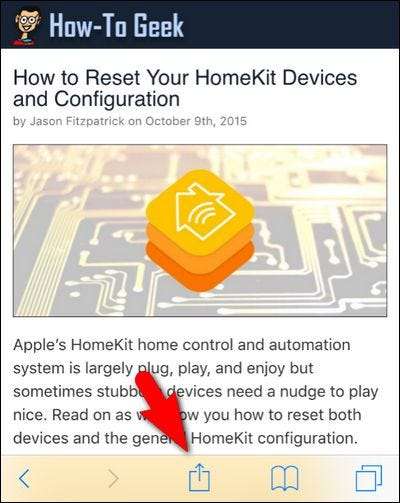
För att anpassa aktiebladet måste vi först komma åt det som om vi använde det under vanliga förhållanden. För att göra det, tryck på delningsarkikonen, som visas på skärmdumpen ovan. Detta kommer att dra upp din aktiebladmeny i sitt nuvarande tillstånd (vilket, om du inte har gjort någon anpassning, kommer att vara standardläget).

Här kan du se standardapparna: Meddelande, E-post, Påminnelser och Anteckningar. Medan vi använder Message en anständig mängd använder vi inte standard Mail-appen (vi använder iOS Gmail-appen), vi använder inte påminnelser (vi använder Todoist) och vi använder inte Notes-appen (eller ens en motsvarande tredjepartsapplikation). Och även om vi ibland delar saker via Message gör det inte ens med någon grad av frekvens. Det sätter vår standardaktiebladvy till 25 procent nytta eller mindre, vilket inte är ett så bra förhållande mellan användbart och inte användbart utrymme. Låt oss ändra det.
Först måste vi svepa åt vänster längs listan över delade ikoner för att komma till ikonen "... Mer".
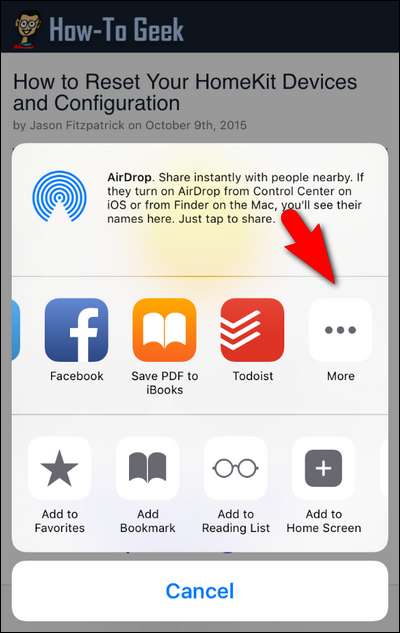
Här ser vi de första bevisen på tredjepartsappar: Facebook och Todoist. Dessa appar visas här för att vi 1) har installerat dem på den här iOS-enheten och 2) deras utvecklingsteam utnyttjat API-aktiebladet; inte alla appar har delningsfunktionalitet.
Tryck på ikonen “... Mer” för att komma till konfigurationsmenyn för aktiebladet.
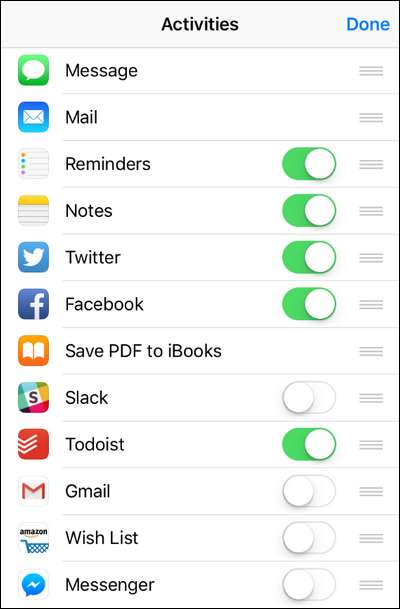
I menyn "Aktiviteter" kan du slå på och av appar och omorganisera dem. För det första, om det finns appar som du inte vill visas i aktiesystemet kan du använda skjutreglaget för att stänga av dem. Eftersom vi inte alls använder funktionen Påminnelser eller Anteckningar kommer vi att skjuta dem omedelbart. Vi kommer också att använda skjutreglaget bredvid "Slack" för att slå på den, eftersom Slack är chattkommunikationssviten vi använder på How-To Geek och vi delar en hel del länkar och information med varandra genom den.
För det andra, genom att trycka och hålla på ikonen med tre staplar bredvid varje applikation kan du dra och släppa för att ordna om dina aktieblad-appar. Kom ihåg att den första sidan i aktiesystemet kan innehålla fyra ikoner och det andra arket, som du kommer åt med en sveprörelse, rymmer ytterligare tre ikoner. Så när du ordnar saker placerar du de fyra viktigaste ikonerna först och sedan tre extra ikoner som du kanske vill använda ibland i de närmaste tre platserna.
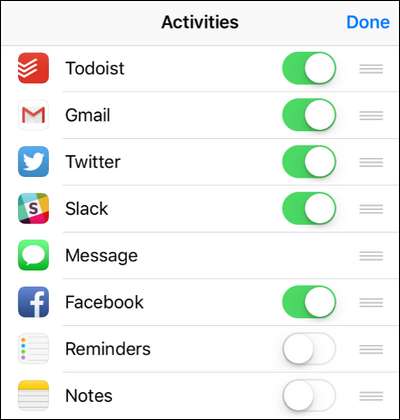
Efter lite byte av applikationer och lite drag-and-drop-omläggning är vår aktiebladslista nu ombeställd för att återspegla de appar vi faktiskt använder och i allmän ordning använder vi dem. För det mesta använder vi delningsfunktionen, det är att dela en länk till vår att göra-lista i Todoist för antingen ett personligt projekt eller ett arbetsprojekt, följt noga i frekvens genom att dela länkar till andra via Gmail, och följs upp genom att dela innehåll till Twitter och Slack. Meddelande och Facebook gör klippningen för den andra sidan, och påminnelser och anteckningar stängs helt av.
Det är värt att notera, som en åt sidan, att du inte kan stänga av några av apparna (som meddelande eller e-post), men du kan släppa dem längst ner i listan så att de inte visas i aktiebladet.
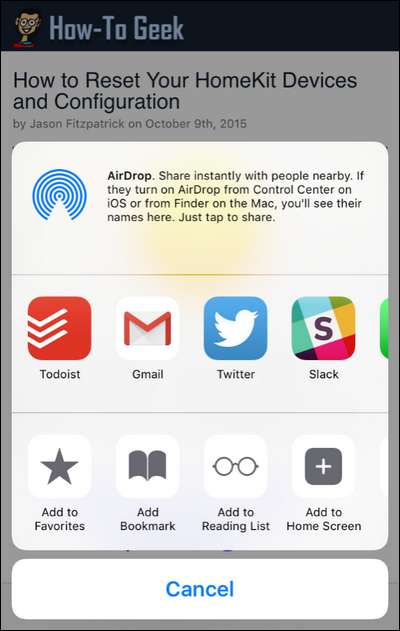
Ah, där går vi. Fyra appar i vårt aktieblad använder vi faktiskt, alla redo att gå. Nu kan vi enkelt skicka länkar och innehåll till våra oftast delade platser utan krångel och utan att ens svepa till den andra skärmen.
Har du en pressande fråga om iOS? Skicka ett mail till oss på [email protected] så gör vi vårt bästa för att svara på det.







